時間:2017-07-04 來源:互聯網 瀏覽量:
今天給大家帶來word怎樣畫粗線?,怎樣給線加顏色?,word畫粗線的方法?給線加顏色的方法?,讓您輕鬆解決問題。
用word畫出的直線可以調節大小,而且能換顏色。如何操作?詳細步驟請往下看。具體方法如下:
1小編以新建文檔為例;
在文檔的繪圖工具欄中點“直線”圖標;
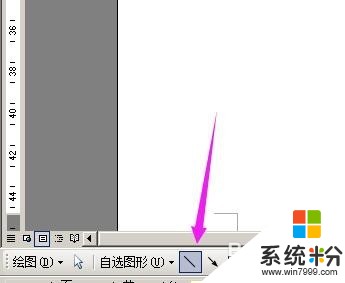 2
2在文檔上畫下,畫出圖形。
這時,直線的兩端有兩個小圈,表示,該直線是被選中的狀態。
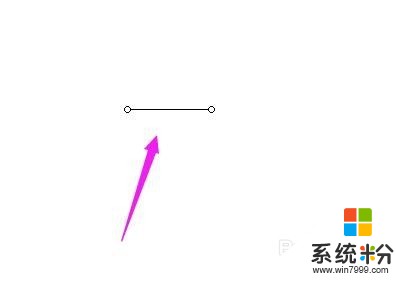 3
3直線在被選中的狀態,然後在文檔繪圖工具欄,點“線型”圖標;
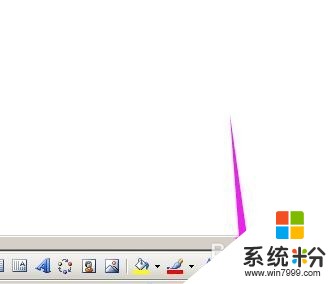 4
4彈出的菜單中點選自己想要的線型,要粗的線就選粗線型。如圖所示。
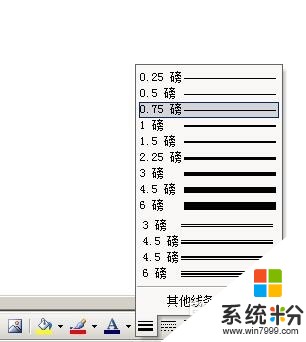
 5
5若想給直線換成其它的顏色。可以這樣操作:
選中該直線,然後,點繪圖工具欄的“線條顏色”圖標。
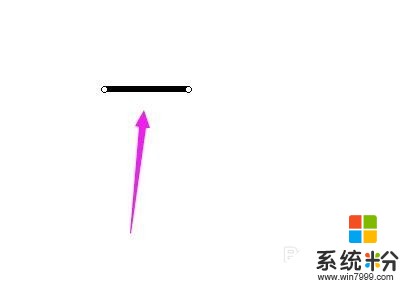
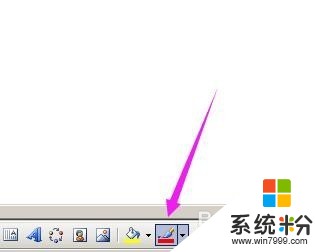 6
6彈出的顏色選項中點選自己想要的顏色。直線即換成自己設置的顏色。
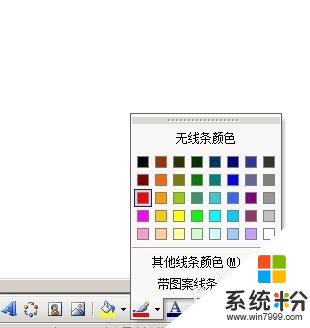
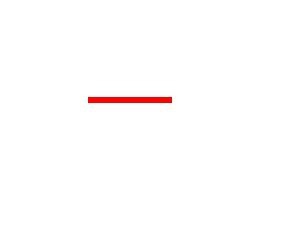
以上就是word怎樣畫粗線?,怎樣給線加顏色?,word畫粗線的方法?給線加顏色的方法?教程,希望本文中能幫您解決問題。